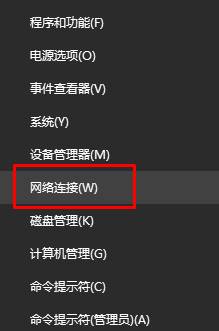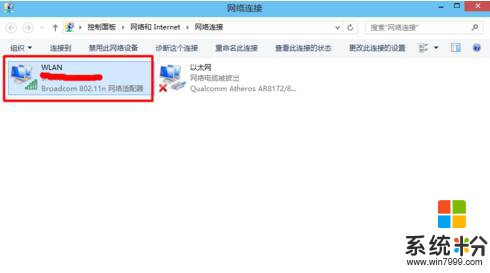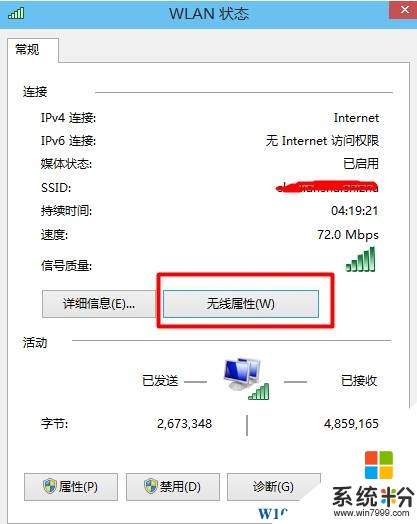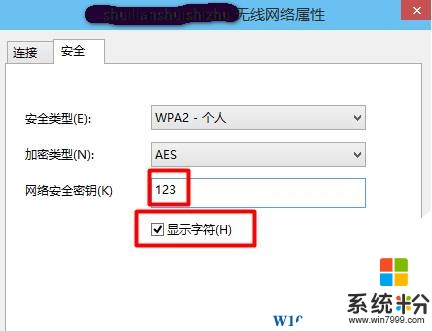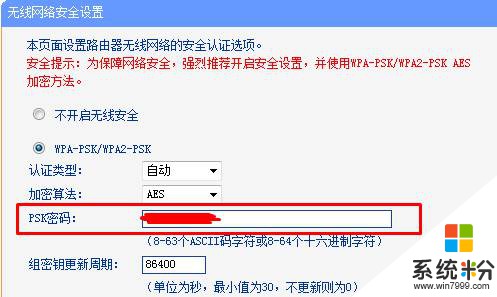wifi密碼忘了怎麼辦?wifi密碼忘了從電腦上查的方法
時間:2017-04-06 來源:互聯網 瀏覽量:
當我們首次成功連接wifi信號後,隻要不重裝係統不刪除wifi信號就再也不用進行手動輸入密碼便會自動連上。最近有用戶反映wifi密碼忘記的情況,無法給別人提供wifi無線密碼,該怎麼辦呢?下麵係統粉給大家介紹下在win10的電腦中查看wifi密碼的方法!
步驟:
1、按下【Win+X】組合鍵打開係統快捷菜單,點擊“網絡連接”;
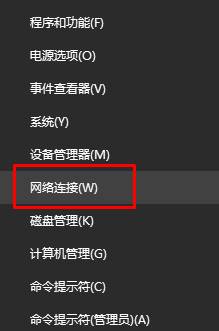
2、雙擊打開“WALN”;
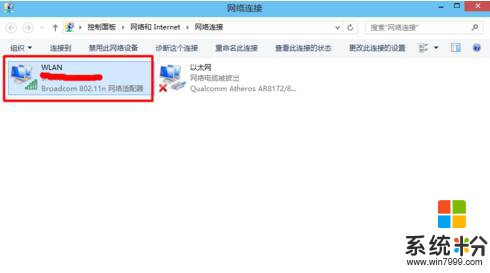
3、點擊【無線屬性】;
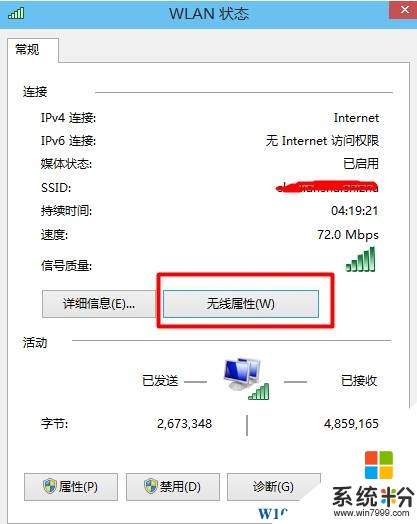
4、勾選網絡安全密鑰下的【顯示字符】就可以看到wifi連接密碼了。
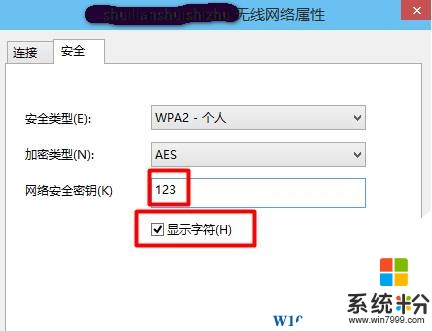
方法二:
1、打開瀏覽器,在瀏覽器中輸入路由器的設置地址, 具體路由器背麵管理界麵登陸地址(一般為:192.168.1.X);
2、進入後,我們在路由器的無線安全中,就可以查看到無線密碼了!
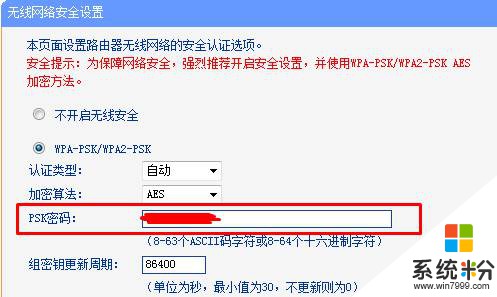
以上就是小編給大家分享的wifi密碼忘了怎麼辦?wifi密碼忘了從電腦上查的方法。